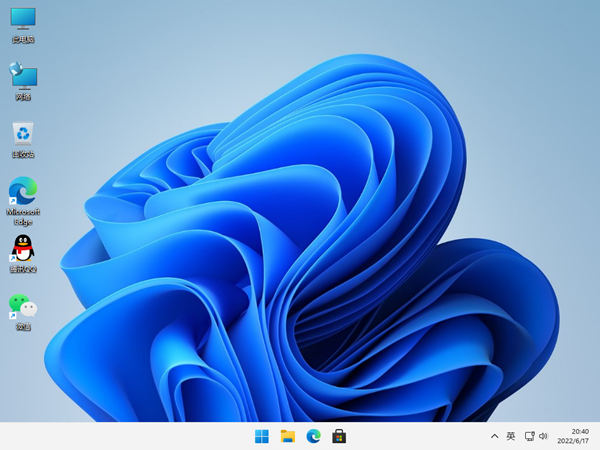如何重装win11系统,win11重装系统步骤教程
- 时间:2022-12-05 13:43:51
- 浏览:
自从Win11系统正式版发布后,很多用户都重装了Win11系统,享受到了微软为用户打造的超级流畅的Win11系统。那么我们的电脑如何重装win11系统呢?下面,小编就把重装win11系统的方法教程带给大家。
安装方法
不用u盘一键重装(点击下载和重装视频演示)
U盘PE一键安装教程(点击下载和安装视频演示)
方法/步骤:
1、在百度搜索“小白一键重装系统”或直接到小白系统官网,下载后小白一键重装系统软件,打开软件。
2、选择微软原版系统中的‘windows11 64位 专业版’,‘安装此系统’。
3、此界面选择自己想要安装的软件。下一步。
4、软件会自动下载win11原版镜像以及相关驱动,耐心等待完成即可。
5、win11下载完成后,进入环境部署状态。
6、准备就绪,点击‘立即重启’。
7、重启后,选择‘XiaoBai PE-MSDN Online Install Mode’进入pe系统。
8、在pe环境中,小白软件将自动执行windows11的安装。耐心等待完成即可。
9、安装完成后,点击立即重启。
10、重启后,将进入win11正式版的引导界面。
11、引导完成后,就进入windows11的桌面了。到此win11安装完成。